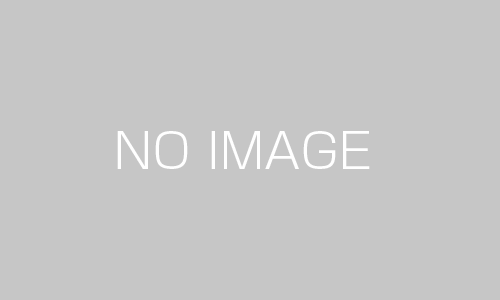秋らしい並木道の写真をお借りしました。
配置を左に設定したことで、
テキストが右側に流れていきます。
やり方は以下の通りです。
メニューから、
投稿
↓
新規追加
↓
タイトル入力(パーマリンク設定)
↓
カーソルをエディターに置いて、
「メディアを追加」をクリック
↓
ファイルをアップロード、または
アップロード済みの画像を選択し、
↓
タイトルを入力
代替テキストを入力
↓
添付ファイルの表示設定
- 配置:左(これは例。選べます)
- リンク先:メディアファイル(これは例。選べます)
- サイズ:中-300×200(これは例。選べます)
配置:左(これは例。選べます)
リンク先:メディアファイル(これは例。選べます)
サイズ:中-300×200(これは例。選べます)
「投稿に挿入」をクリック
これで画像が設定されました。
これは、
配置:センター
サイズ:フルサイズ600×457
に、設定しました。